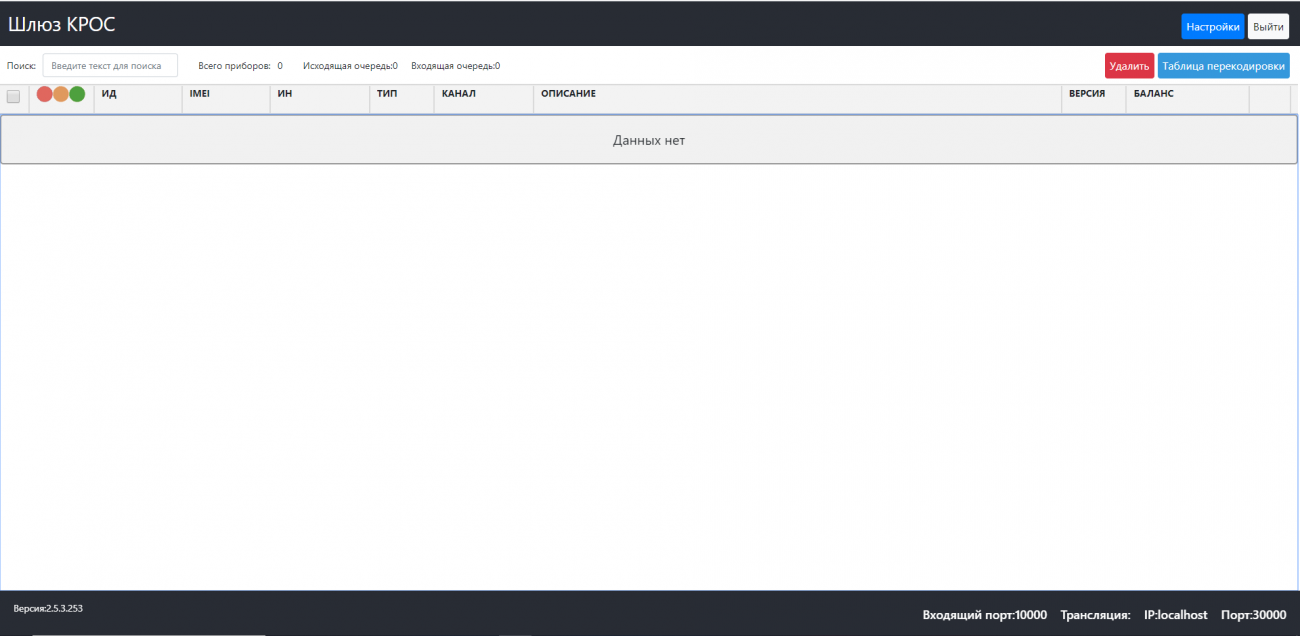Установка Шлюз КРОС для Windows — различия между версиями
(→Запуск) |
(→Регистрация) |
||
| (не показано 14 промежуточных версий 2 участников) | |||
| Строка 1: | Строка 1: | ||
__TOC__ | __TOC__ | ||
| + | |||
| + | <div style="border-left:8px solid #EAA; padding-left:8px; margin:16px; max-width:900px"> | ||
| + | На сайте Youtube доступно подробное видео по установке Шлюз-КРОС для ОС Windows.<br> | ||
| + | [https://youtu.be/iu9V4qaIi38 Ссылка]<br> | ||
| + | Если после просмотра видео у Вас остались вопросы, то ответы на них вы сможете найти в тексте данной статьи. | ||
| + | </div> | ||
| + | |||
=Установка Oracle Java Runtime Environment (JRE) 8= | =Установка Oracle Java Runtime Environment (JRE) 8= | ||
| − | + | Проверить наличие Java(TM) SE Runtime Environment версии 8, выполнив в командной строке команду | |
java -version | java -version | ||
| − | *Если команда покажет наличие у вас Java(TM) SE Runtime Environment 1.8. | + | *Если команда покажет наличие у вас Java(TM) SE Runtime Environment 1.8.0_201 и выше, то можно сразу перейти к установке Шлюз КРОС. |
| − | [[Изображение: | + | [[Изображение:Javawindows201.png|border|]] |
| − | *Если команда покажет отсутствие Java(TM) SE Runtime Environment 1.8. | + | *Если команда покажет отсутствие Java(TM) SE Runtime Environment 1.8.0_201 и выше, то необходимо: |
| − | + | Скачать и установить Oracle Java 8 с параметрами по умолчанию.<br> | |
| − | + | https://jupiter8.ru/java/jre-8u201-windows-x64.exe | |
| − | |||
| − | |||
После установки на Windows перезагружаем компьютер.<br> | После установки на Windows перезагружаем компьютер.<br> | ||
Проверяем версию java, выполнив в командной строке команду<br> | Проверяем версию java, выполнив в командной строке команду<br> | ||
java -version | java -version | ||
| − | Должна быть установлена Java(TM) SE Runtime Environment версии 8 (1.8. | + | Должна быть установлена Java(TM) SE Runtime Environment версии 8 (1.8.0_201, где 8 - версия, 201 - номер обновления, значения которого могут изменяться в зависимости от версии обновления).<br> |
| − | [[Изображение: | + | [[Изображение:Javawindows201.png|border|]] |
=Запуск Шлюз КРОС= | =Запуск Шлюз КРОС= | ||
==Установка== | ==Установка== | ||
| + | |||
| + | Ссылка на скачивание: https://jupiter8.ru/soft/KrosGate.zip | ||
Если дистрибутив ПО получен в виде zip архива - необходимо его предварительно распаковать в любую подходящую папку, например Мои Документы. | Если дистрибутив ПО получен в виде zip архива - необходимо его предварительно распаковать в любую подходящую папку, например Мои Документы. | ||
| − | + | Открыть проводник, выбрать папку куда был распакован архив, найти файл '''service-install.cmd''' (Сценарий Windows),<br> | |
| − | + | нажать на нем правую кнопку мыши, выбрать Запуск от имени администратора. | |
Будет запущено окно командной строки в котором будет отображен ход установки. | Будет запущено окно командной строки в котором будет отображен ход установки. | ||
| Строка 40: | Строка 47: | ||
Для работы Шлюз КРОС его необходимо зарегистрировать на сервере лицензирования.<br> | Для работы Шлюз КРОС его необходимо зарегистрировать на сервере лицензирования.<br> | ||
| − | Это делается | + | Это делается в автоматическом режиме при первом запуске ПО и требует выхода в интернет по HTTP (порт TCP 80). Осуществляется однократное соединение на единственный адрес jupiter8.ru. |
Если Вы не получали лицензионный ключ, то в процессе регистрации Вы получите временную пробную лицензию для Вашего внешнего IP адреса с полным функционалом, но с ограниченным сроком (обычно 30 дней) и количеством приборов (обычно 10 приборов) для возможности тестирования. | Если Вы не получали лицензионный ключ, то в процессе регистрации Вы получите временную пробную лицензию для Вашего внешнего IP адреса с полным функционалом, но с ограниченным сроком (обычно 30 дней) и количеством приборов (обычно 10 приборов) для возможности тестирования. | ||
| + | Для получения бесплатного ключа лицензии, необходимо перейти по ссылке https://jupiter8.ru/helpdesk/open.php и заполнить соответствующую регистрационную форму, выбрав категогию - '''"Юпитер-8 (КРОС)/Регистрация Шлюз-КРОС"'''. После этого Вам придет письмо с ссылкой на файл-ключ и указанием по его активации.<br> | ||
Если у Вас есть лицензионный ключ для вашего IP адреса или доменного имени (текстовый файл с расширением .key) - перед регистрацией необходимо поместить его в папку установки ПО (в нашем случае '''...\Program Files\kros-gate'''). | Если у Вас есть лицензионный ключ для вашего IP адреса или доменного имени (текстовый файл с расширением .key) - перед регистрацией необходимо поместить его в папку установки ПО (в нашем случае '''...\Program Files\kros-gate'''). | ||
| − | |||
| − | |||
| − | |||
| − | |||
| − | |||
| − | |||
| − | |||
| − | |||
==Запуск== | ==Запуск== | ||
| − | + | Открыть командную строку в режиме Администратора и выполнить команду | |
kros-gate start | kros-gate start | ||
| Строка 74: | Строка 74: | ||
192.168.1.13 - IP компьютера, на котором установлен Шлюз КРОС. | 192.168.1.13 - IP компьютера, на котором установлен Шлюз КРОС. | ||
| − | + | Появится окно авторизации. Логин и пароль по умолчанию - admin\admin | |
| + | |||
| + | После ввода логина и пароля откроется страница с WEB-интерфейсом Шлюз КРОС<br> | ||
[[Файл:Gate1.png|1300px|border]] | [[Файл:Gate1.png|1300px|border]] | ||
Текущая версия на 17:28, 11 апреля 2022
Содержание
На сайте Youtube доступно подробное видео по установке Шлюз-КРОС для ОС Windows.
Ссылка
Если после просмотра видео у Вас остались вопросы, то ответы на них вы сможете найти в тексте данной статьи.
Установка Oracle Java Runtime Environment (JRE) 8
Проверить наличие Java(TM) SE Runtime Environment версии 8, выполнив в командной строке команду
java -version
- Если команда покажет наличие у вас Java(TM) SE Runtime Environment 1.8.0_201 и выше, то можно сразу перейти к установке Шлюз КРОС.
- Если команда покажет отсутствие Java(TM) SE Runtime Environment 1.8.0_201 и выше, то необходимо:
Скачать и установить Oracle Java 8 с параметрами по умолчанию.
https://jupiter8.ru/java/jre-8u201-windows-x64.exe
После установки на Windows перезагружаем компьютер.
Проверяем версию java, выполнив в командной строке команду
java -version
Должна быть установлена Java(TM) SE Runtime Environment версии 8 (1.8.0_201, где 8 - версия, 201 - номер обновления, значения которого могут изменяться в зависимости от версии обновления).

Запуск Шлюз КРОС
Установка
Ссылка на скачивание: https://jupiter8.ru/soft/KrosGate.zip
Если дистрибутив ПО получен в виде zip архива - необходимо его предварительно распаковать в любую подходящую папку, например Мои Документы.
Открыть проводник, выбрать папку куда был распакован архив, найти файл service-install.cmd (Сценарий Windows),
нажать на нем правую кнопку мыши, выбрать Запуск от имени администратора.
Будет запущено окно командной строки в котором будет отображен ход установки.
Скрипт осуществляет следующие действия:
- Копирует необходимый набор файлов в основную программную папку ...\Program Files\kros-gate
- Создает файл управления сервисом ...\Windows\system32\kros-gate.cmd
Для дальнейшей настройки и управления Шлюз КРОС необходимо запустить окно командной строки в режиме администратора.
Регистрация
Для работы Шлюз КРОС его необходимо зарегистрировать на сервере лицензирования.
Это делается в автоматическом режиме при первом запуске ПО и требует выхода в интернет по HTTP (порт TCP 80). Осуществляется однократное соединение на единственный адрес jupiter8.ru.
Если Вы не получали лицензионный ключ, то в процессе регистрации Вы получите временную пробную лицензию для Вашего внешнего IP адреса с полным функционалом, но с ограниченным сроком (обычно 30 дней) и количеством приборов (обычно 10 приборов) для возможности тестирования.
Для получения бесплатного ключа лицензии, необходимо перейти по ссылке https://jupiter8.ru/helpdesk/open.php и заполнить соответствующую регистрационную форму, выбрав категогию - "Юпитер-8 (КРОС)/Регистрация Шлюз-КРОС". После этого Вам придет письмо с ссылкой на файл-ключ и указанием по его активации.
Если у Вас есть лицензионный ключ для вашего IP адреса или доменного имени (текстовый файл с расширением .key) - перед регистрацией необходимо поместить его в папку установки ПО (в нашем случае ...\Program Files\kros-gate).
Запуск
Открыть командную строку в режиме Администратора и выполнить команду
kros-gate start
Служба будет запущена. Для проверки состояния сервера запустите команду
kros-gate status
На экран будет выведена следующая информация:
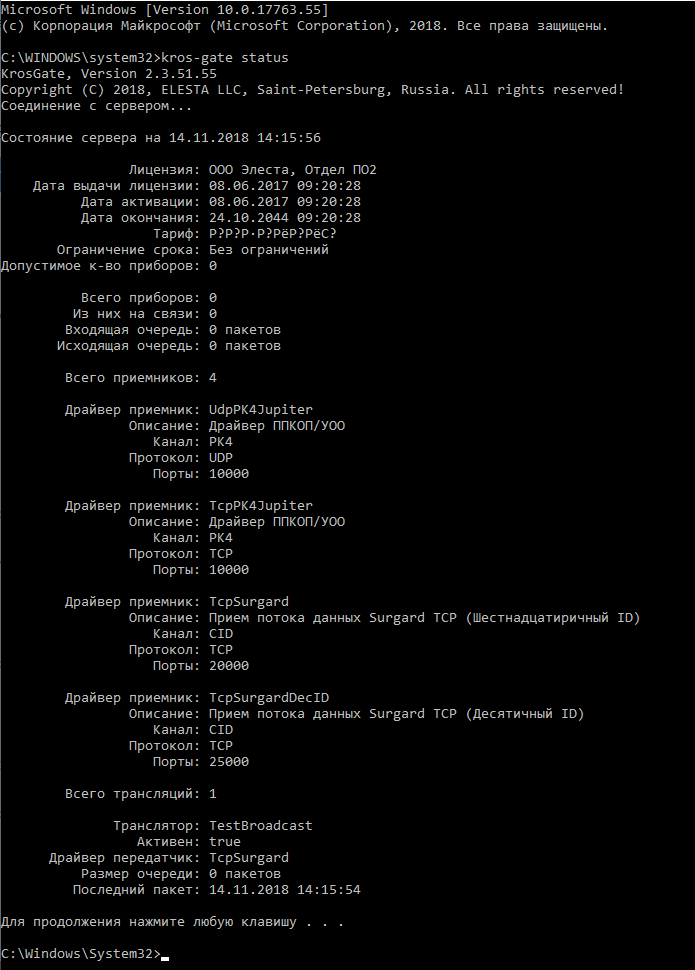
В данной информации нас больше всего интересуют порты приемников, на которые настраиваются приборы.
Здесь видно, что для TCP и UDP приемников драйверов ППКОП/УОО установлены порты 10000. Скорее всего возникнет необходимость их поменять.
WEB-интерфейс
Для входа в web-интерфейс необходимо в любом браузере открыть WEB-страницу по адресу Шлюз КРОС, указав порт 9500
Например:
http://localhost:9500 или http://192.168.1.13:9500 192.168.1.13 - IP компьютера, на котором установлен Шлюз КРОС.
Появится окно авторизации. Логин и пароль по умолчанию - admin\admin
После ввода логина и пароля откроется страница с WEB-интерфейсом Шлюз КРОС